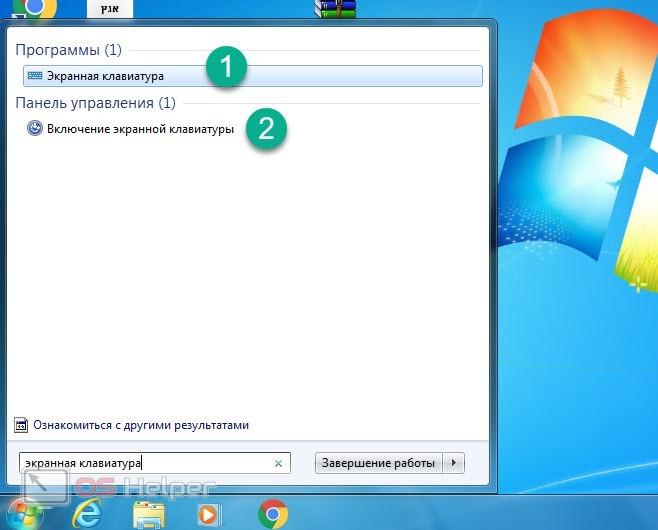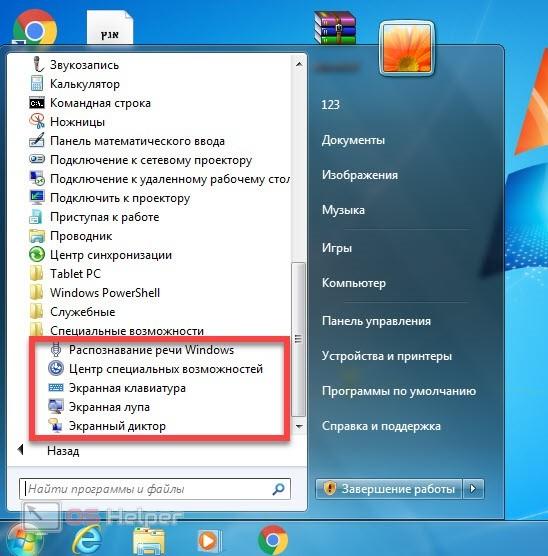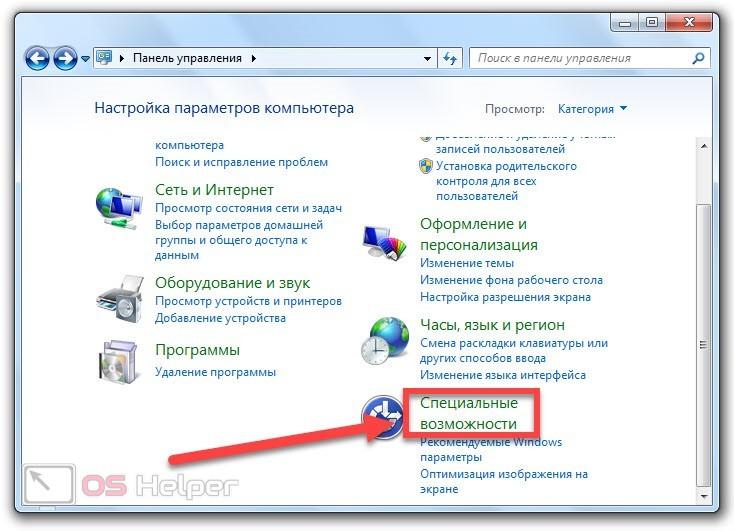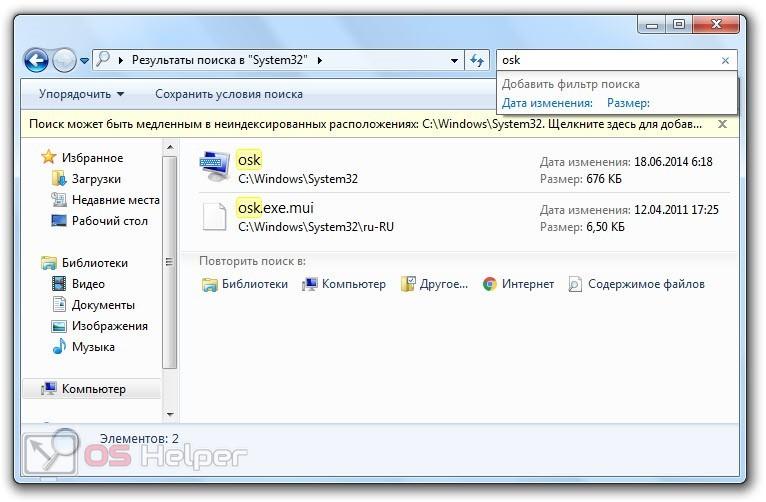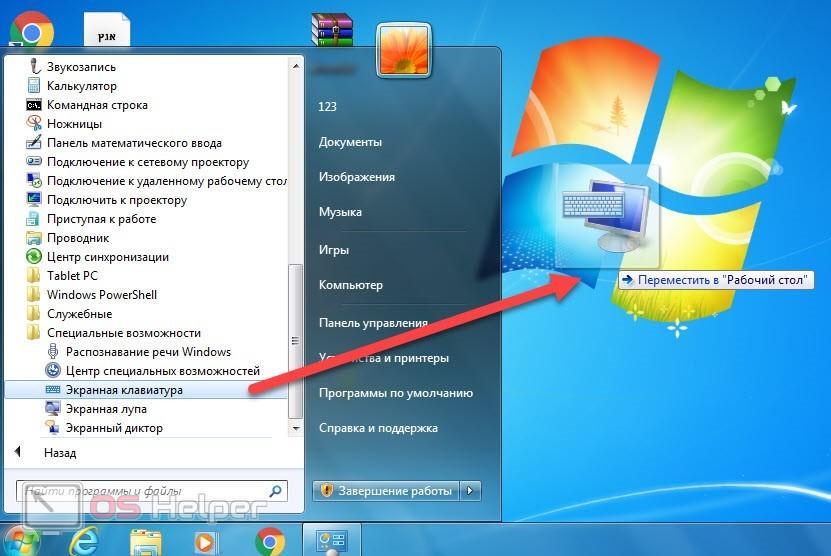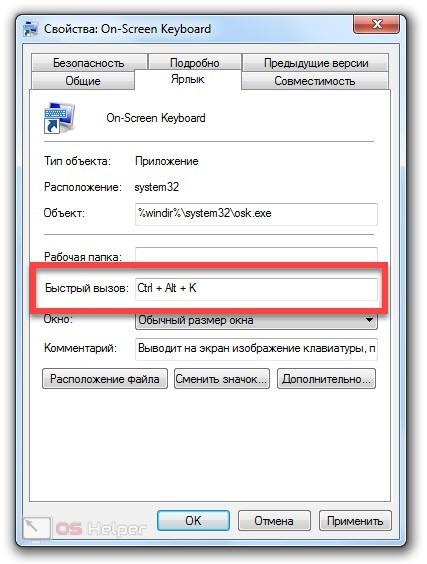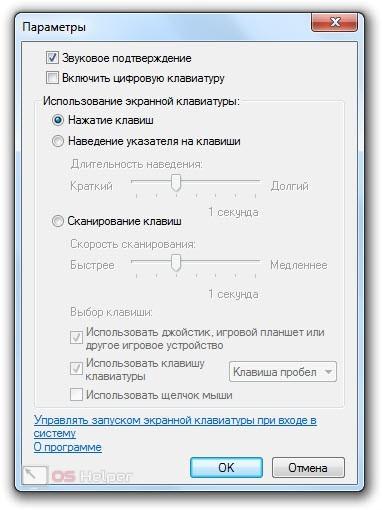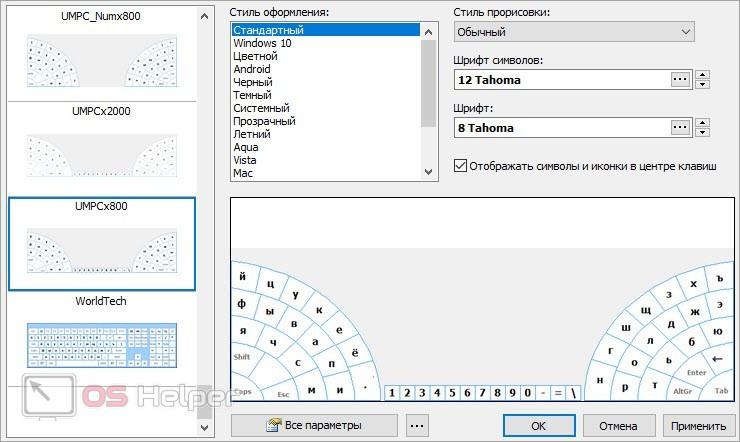Экранная клавиатура Windows – специальное средство для упрощения использования клавиш. Приложение представляет собой окно с активными кнопками, на которые можно кликать курсором мыши. В данной статье мы расскажем, как включить экранную клавиатуру на «Виндовс 7» всеми способами.
Экранная клавиатура Windows – специальное средство для упрощения использования клавиш. Приложение представляет собой окно с активными кнопками, на которые можно кликать курсором мыши. В данной статье мы расскажем, как включить экранную клавиатуру на «Виндовс 7» всеми способами.
Запуск через меню «Пуск»
Начнем с включения программы через меню на панели задач.
Поиск
Самый быстрый вариант – это вписать название приложения в поисковую строку «Пуска». Если вписать запрос в поиске, то появится строка для запуска самой клавиатуры, а также пункт для перехода к настройкам специальных возможностей.
Меню
Найти утилиту можно и через стандартное древо папок и приложений. Для этого необходимо открыть «Пуск», перейти в раздел «Все программы», затем в «Специальные возможности». В данной ветке будут находиться ярлыки для включения экранной клавиатуры, лупы и диктора.
«Панель управления»
Следующий вариант требует больше действий со стороны пользователя. Сначала запускается «Панель управления». Сделать это можно через правую часть меню «Пуск». В открывшемся окне необходимо перейти к разделу «Специальные возможности», если выставить тип просмотра «Категория».
Дальше снова кликаем по одноименному разделу и переходим к настройкам специальных возможностей. Запускаем утилиту отмеченной кнопкой.
Если пролистаете окно вниз, то найдете дополнительные настройки помощников по упрощению работы с ПК.
Окно «Выполнить»
Этот вариант подразумевает ввод команды. Сначала открываем приложение «Выполнить» через клавиши [knopka]Win[/knopka]+[knopka]R[/knopka]. В строку вписываем [kod]osk[/kod] и запускаем выполнение.
После этого сразу запустится экранная клавиатура.
Включение из проводника
Последний вариант запуска – это поиск исполнительного файла в системной папке. Для этого откройте проводник и зайдите в раздел жесткого диска, на котором установлена ОС. Затем перейдите в Windows/System32. Чтобы быстро найти файл, введите запрос «osk» в поисковой строке.
Настройка быстрого запуска
Если вам приходится постоянно пользоваться данным средством, то имеет смысл настроить функцию быстрого включения. Один из вариантов – вынос ярлыка на рабочий стол. Для этого достаточно найти программу в «Пуске» и перетащить ее.
В результате появится ярлык с названием On-Screen Keyboard.
Второй способ быстрого запуска – это настройка комбинации клавиш. Для этого зайдите в свойства программы через «Пуск». В строке «Быстрый вызов» можно назначить комбинацию из трех кнопок.
Для этого кликните в поле и зажмите две системные клавиши, например, [knopka]Shift[/knopka]+[knopka]Alt[/knopka]. Не отпуская эти кнопки, нажмите на одну из букв. Результат должен появится в строке, как показано на картинке.
Настройки клавиатуры
После запуска инструмента на экране появится панель с активными клавишами. С помощью кнопок в правой части окна можно перейти к настройкам приложения или открыть справку.
В окне настроек можно включить звуковое сопровождение нажатий кнопок, активировать цифровой блок и прочее.
Другие варианты
Если вас не устраивает стандартное приложение экранной клавиатуры, то скачайте портативную утилиту Free Virtual Keyboard. По функционалу она похожа на программу из Windows, но отличается внешним видом и настройками.
Еще один удобный вариант – это программа Comfort On-Screen Keyboard. Этот софт отличается возможностью детальной настройки отображения на экране.
Например, вы можете расположить виртуальные клавиши так, чтобы они не мешали при наборе текста и не закрывали большую часть рабочей области.
Видеоинструкция
Чтобы закрепить изученный материал и наглядно ознакомиться со всеми методами включения данной программы, обязательно посмотрите представленный видеоролик.
Заключение
Теперь вы умеете включать экранную клавиатуру всеми возможными методами. Эта информация вам обязательно пригодится, если специальные возможности Windows 7 будут использоваться регулярно.